Metro Exodus ialah entri ketiga dalam francais Metro, permainan video yang berpusat di sekitar kehidupan pasca-apokaliptik di terowong kereta bawah tanah Moscow. Dalam panduan ini, kami akan menunjukkan kepada anda cara bermain Metro Exodus di Linux.
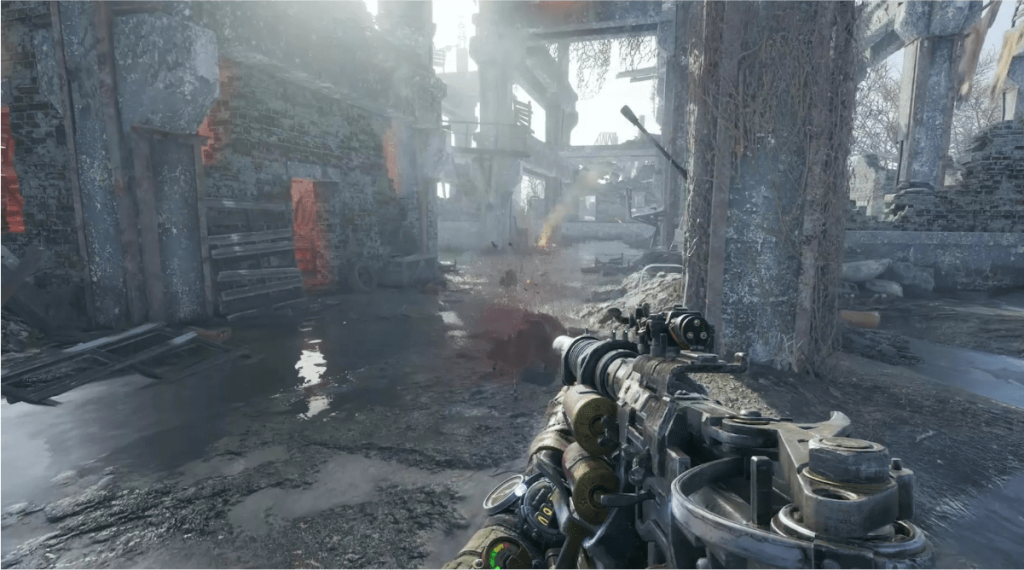
Metro Exodus di Linux
Metro Exodus berfungsi dengan baik di Linux, tetapi hanya dengan bantuan Proton, ciri yang dibina dalam versi Linux Steam. Atas sebab ini, kami perlu menyemak cara memasang Steam pada Linux sebelum menunjukkan kepada anda cara bermain Metro Exodus.
Pasang Steam
Untuk memulakan pemasangan Steam pada Linux, anda memerlukan tetingkap terminal. Untuk membuka tetingkap terminal, tekan Ctrl + Alt + T pada papan kekunci. Atau, sebagai alternatif, cari "Terminal" dalam menu apl dan bukanya dengan cara itu.
Setelah tetingkap terminal terbuka dan sedia untuk digunakan, ikut arahan pemasangan di bawah untuk mendapatkan keluaran terbaru Steam yang berfungsi pada Linux.
Ubuntu
Pada Ubuntu, aplikasi Steam boleh dipasang dengan mudah dengan arahan Apt di bawah.
sudo apt install steam
Debian
Pada Debian , anda mesti memuat turun pakej Steam DEB secara manual ke komputer anda supaya anda boleh memasang program tersebut. Untuk memuat turun pakej Steam DEB, gunakan arahan wget berikut di bawah.
wget https://steamcdn-a.akamaihd.net/client/installer/steam.deb
Selepas memuat turun pakej Steam DEB terkini ke komputer anda, pemasangan Steam boleh dimulakan. Menggunakan arahan dpkg di bawah, pasang Steam untuk Linux pada PC Debian anda.
sudo dpkg -i steam.deb
Setelah pakej Steam DEB dipasang pada sistem Debian anda, anda perlu membetulkan sebarang isu pergantungan yang berlaku semasa pemasangan. Untuk menyelesaikan masalah, laksanakan perintah apt-get install -f berikut .
sudo apt-get install -f
Arch Linux
Pada Arch Linux , anda akan dapat memasang Steam dengan syarat anda mempunyai repositori perisian "multilib" didayakan dalam fail /etc/pacman.conf. Untuk memulakan pemasangan, edit fail konfigurasi anda, dayakan "multilib," dan kemas kini Arch. Kemudian, gunakan arahan Pacman di bawah untuk mendapatkan Steam.
sudo pacman -S wap
Fedora/OpenSUSE
Pada OpenSUSE dan Fedora Linux, adalah mungkin untuk memasang Steam melalui sumber perisian yang disertakan. Walau bagaimanapun, keluaran Flatpak Steam nampaknya berfungsi lebih baik pada sistem pengendalian ini. Atas sebab ini, kami mencadangkan mengikut arahan pemasangan Flatpak sebaliknya.
Flatpak
Untuk memasang Steam melalui Flatpak pada Linux, anda mesti terlebih dahulu mendayakan masa jalan Flatpak pada komputer anda. Untuk mendayakan masa jalan Flatpak pada sistem anda, ikut panduan kami tentang subjek .
Selepas menyediakan masa jalan Flatpak pada komputer anda, anda mesti menyediakan gedung aplikasi Flathub. Untuk menyediakan Flathub, gunakan arahan tambah jauh flatpak berikut di bawah.
flatpak remote-add --if-not-exists flathub https://flathub.org/repo/flathub.flatpakrepo
Sekarang Flathub dikonfigurasikan, anda akan dapat memasang Steam melalui Flatpak menggunakan arahan di bawah.
flatpak pasang flathub com.valvesoftware.Steam
Pasang Metro Exodus pada Linux
Dengan Steam dipasang, buka apl dan log masuk menggunakan kelayakan akaun pengguna anda. Kemudian, ikut arahan langkah demi langkah di bawah untuk membolehkan Metro Exodus berfungsi di Linux!
Langkah 1: Dalam Steam, klik pada menu "Steam". Di dalam menu "Stim", cari pilihan "Tetapan" dan klik padanya untuk membuka kawasan tetapan Steam.
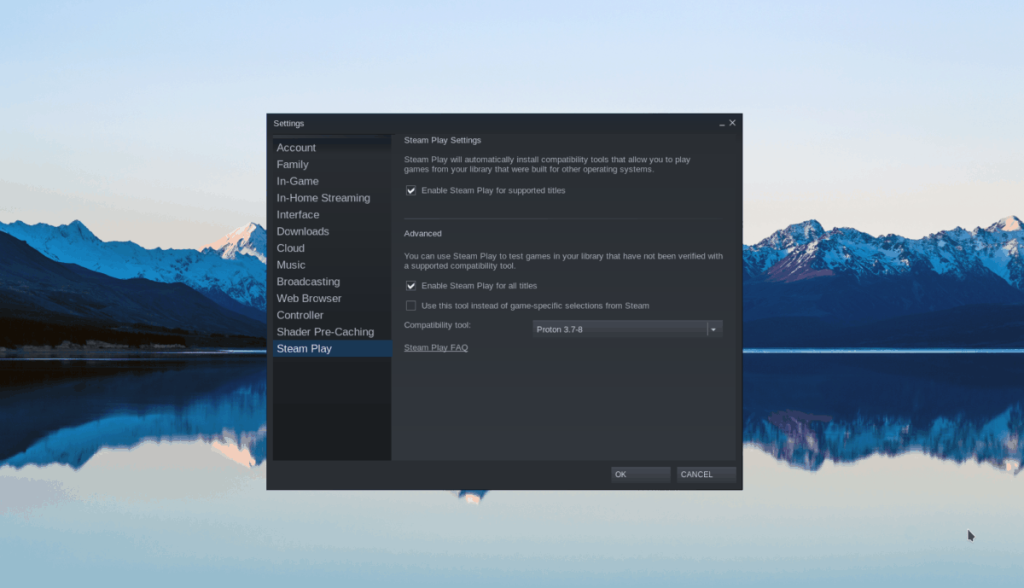
Setelah berada di kawasan tetapan Steam, cari bahagian "Steam Play", dan klik padanya untuk mengakses tetapan Steam Play. Kemudian, semak kedua-dua "Dayakan Steam Play untuk tajuk yang disokong" dan "Dayakan Steam Play untuk semua tajuk lain."
Langkah 2: Cari butang "STORE" di bahagian atas Steam, dan klik padanya dengan tetikus untuk mengakses Steam Store. Di Kedai Steam, klik pada kotak carian, dan taip "Metro Exodus," dan tekan kekunci Enter .
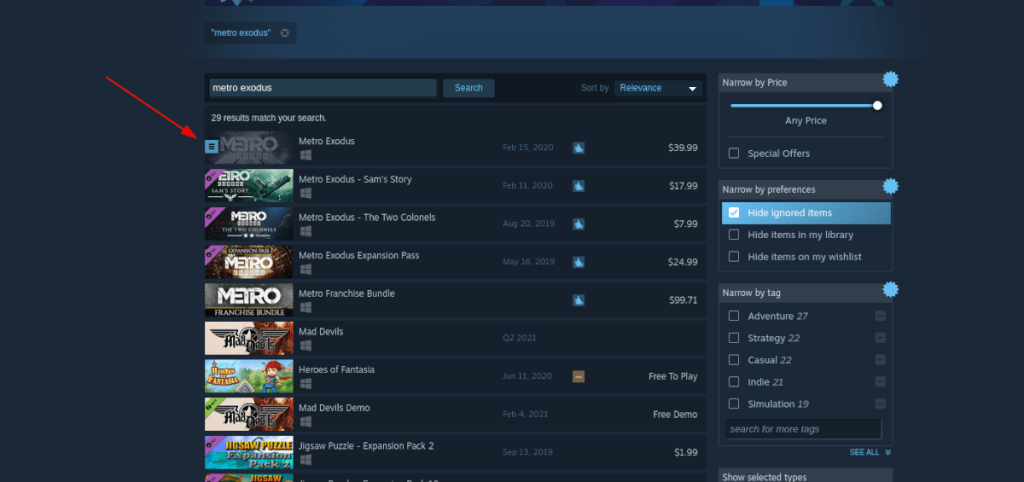
Lihat hasil carian untuk Metro Exodus. Klik pada permainan untuk pergi ke halaman Metro Exodus Steam Storefront.
Langkah 3: Pada halaman Metro Exodus Steam Storefront, cari butang "Tambah ke troli" hijau dan klik padanya untuk membeli permainan. Sebaik sahaja anda telah membeli permainan itu, cari butang "PERPUSTAKAAN" dan klik padanya untuk beralih ke Pustaka Steam anda.
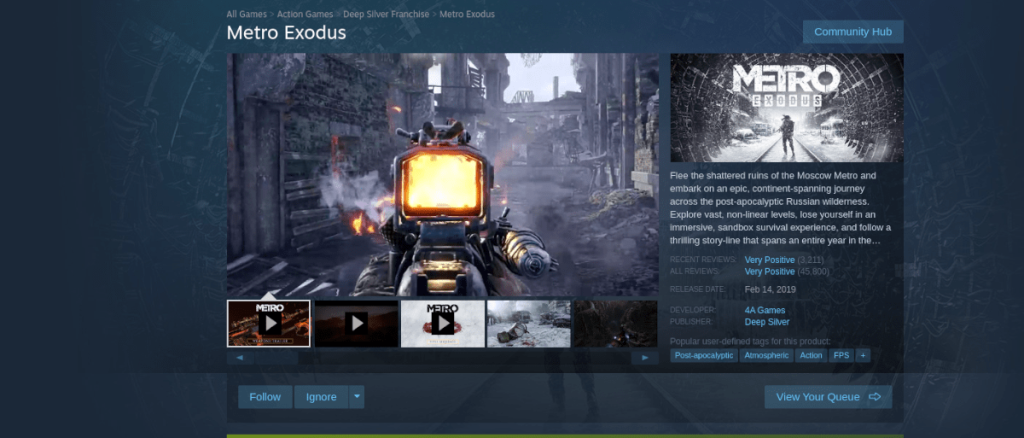
Langkah 4: Dalam perpustakaan Steam anda, cari "Metro Exodus" dan klik padanya. Kemudian, cari butang "PASANG" biru dan klik padanya untuk memuat turun dan memasang permainan.
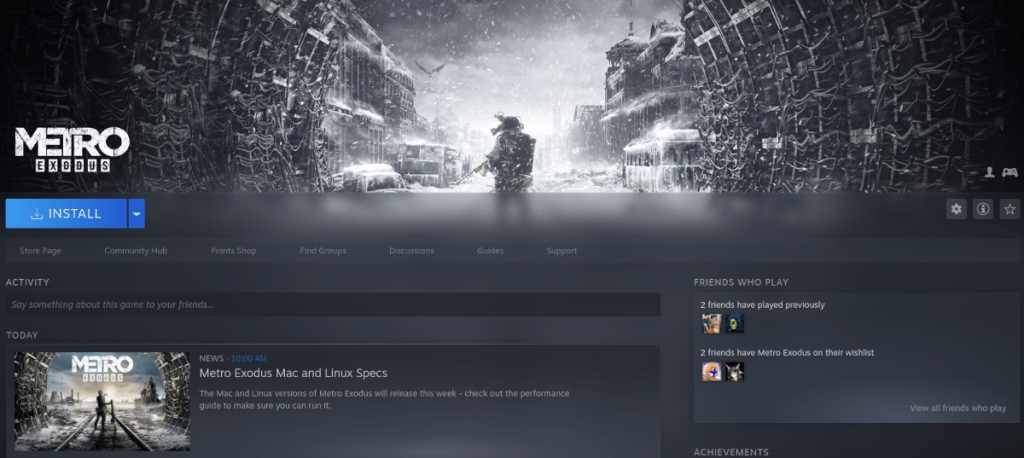
Apabila permainan dipasang, butang "PASANG" biru akan menjadi butang "MAIN" hijau. Klik padanya untuk memulakan permainan!
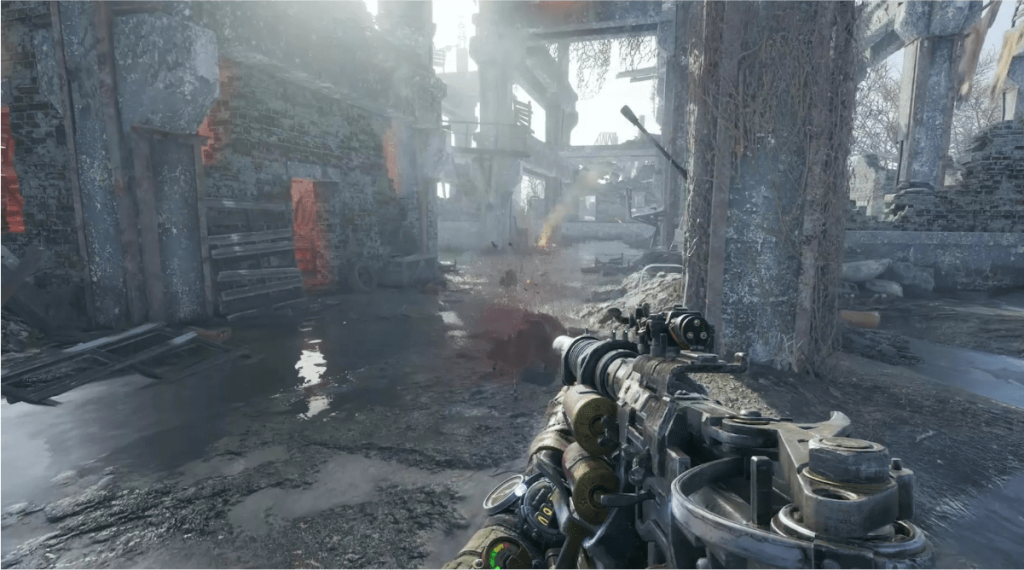
Penyelesaian masalah
Metro Exodus mempunyai rating yang sangat tinggi pada ProtonDB. Akibatnya, ramai pengguna Linux mendapati permainan ini berfungsi dengan baik di Linux sejak akhir-akhir ini. Walau bagaimanapun, jika anda menghadapi masalah memulakan atau menjalankan permainan pada sistem Linux anda, anda mungkin ingin menyemak Metro Exodus ProtonDB untuk mendapatkan petua dan helah terkini untuk menyelesaikan masalah anda!

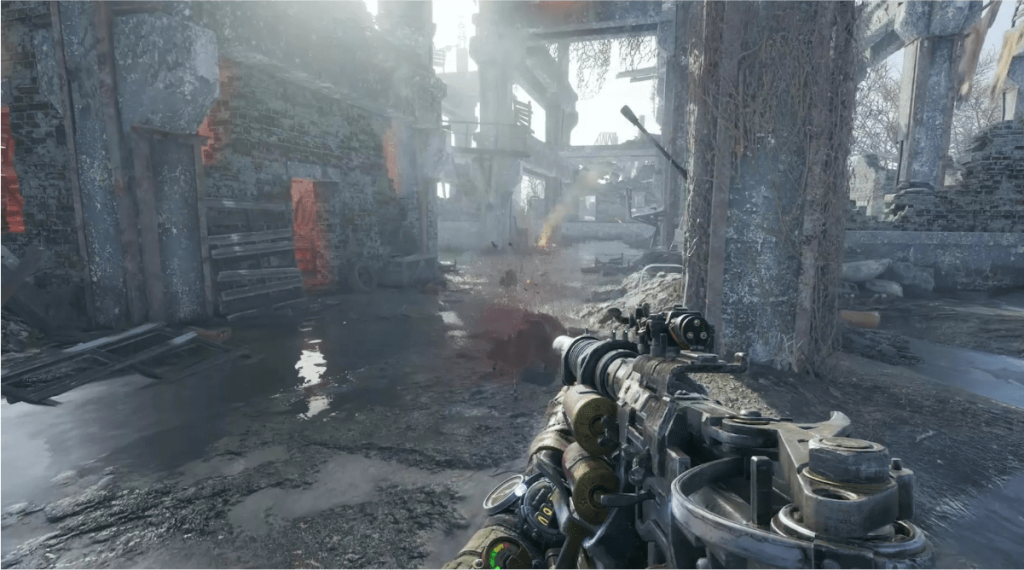
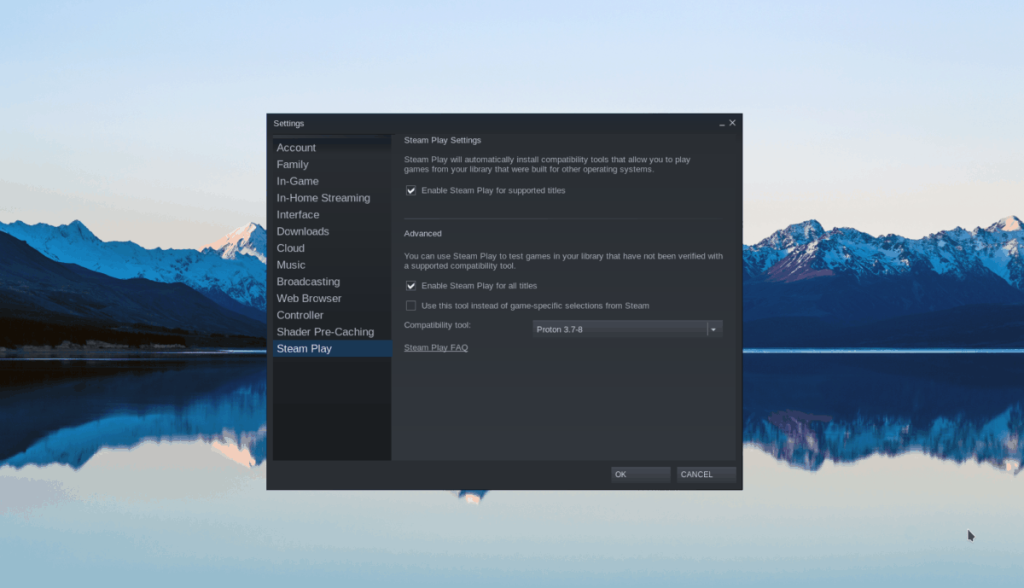
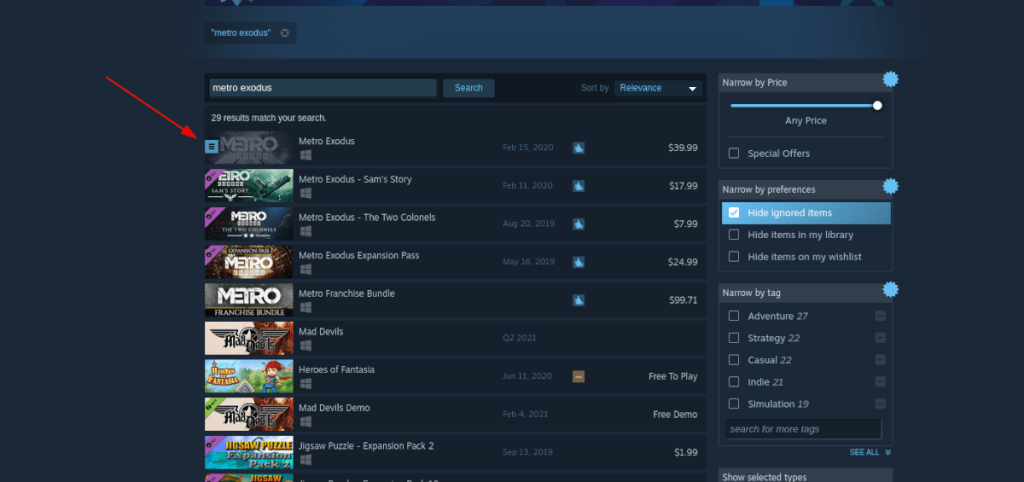
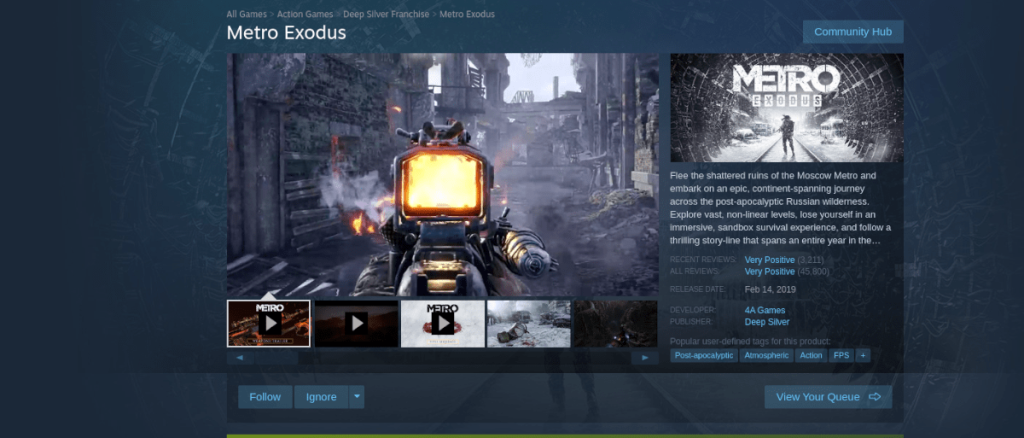
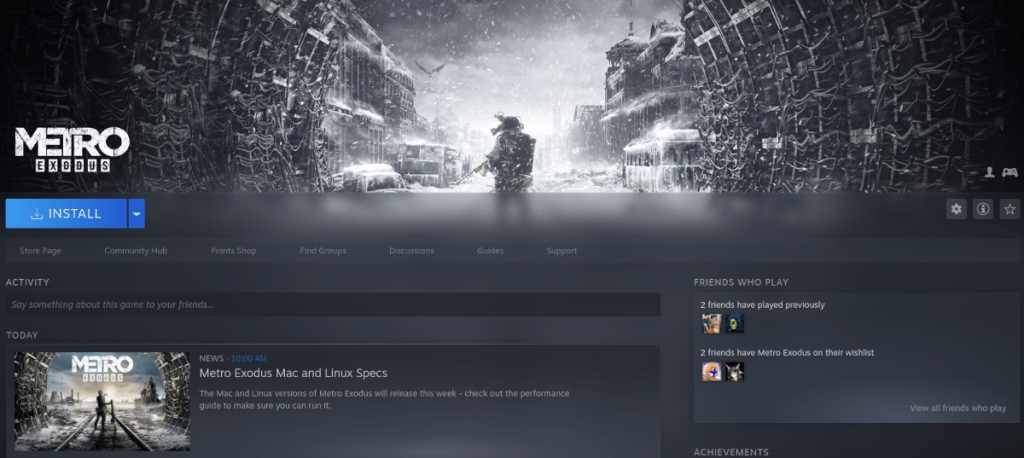



![Muat turun FlightGear Flight Simulator Secara Percuma [Selamat mencuba] Muat turun FlightGear Flight Simulator Secara Percuma [Selamat mencuba]](https://tips.webtech360.com/resources8/r252/image-7634-0829093738400.jpg)




